В случае возникновения серьезных сбоев при работе и проблем в Windows 7 можно воспользоваться несколькими методами, чтобы восстановить нормальное ее функционирование путем отката системы. При наличии подробного руководства о том, как правильно на Bиндовс 7 сделать полноценное восстановление операционной системы до рабочего состояния, в котором она была на момент создания выбранной точки восстановления, даже у начинающего пользователя уйдет не больше четверти часа.
При этом большинство файлов пользователя сохранится, лишь их небольшая часть, которая была записана в интервале времени от даты создания точки восстановления и до настоящего времени, вероятно, удалятся, поэтому перед тем, как произвести откат системы, рекомендуется скопировать важную информацию на внешний носитель или в память другого компьютера.
- Восстановление Windows 7
- Методы отката системы
- Как сделать восстановление с использованием встроенных инструментов в Windows 7
- Как сделать откат через безопасный режим?
- Восстановление с помощью внешнего носителя с загрузочным дистрибутивом Виндовс 7
- Откат обновлений Windows 7 как способ восстановления
- Кратко о необходимости восстановления системы
- Как откатить систему Windows 7
- С помощью контрольной точки восстановления
- Что делать, если нет точек восстановления
- Расширенный метод восстановления и создания копии системы из архива
- Как откатить систему назад в Windows 7 — пошаговое восстановление
- Как откатить виндовс 7 на сутки назад
Восстановление Windows 7
Специалисты из компании Майкрософт разработали очень удобное средство, помогающее исправить большинство сбоев системы простым ее откатом назад к моменту ее рабочего состояния. Даже в случаях, когда неполадки вызваны внедрением вредоносных утилит в систему либо нарушением конфигурации ОС по вине неосторожных действий самого пользователя, легко можно все вернуть все в исходное положение.
Но у этого способа присутствуют и негативные стороны, к примеру, главным недостатком метода является то, что при активности этой службы на компьютере расходуется определенная часть системных ресурсов и ОЗУ.
Пользователи, освоившие способы отката ОС нередко пользуются ей даже для восстановления случайно или ошибочно деинсталлированных каталогов или важных файлов. Они просто возвращают Виндовс 7 к той дате, когда нужный файл был еще сохранен.
Методы отката системы
Методы позволяют вернуть исходную конфигурацию ОС и ее и системные файлы через предварительно сохраненную Windows 7 резервную копию. Откат производится с применением контрольных точек, сохраняемых через определенные промежутки времени и после значительных изменений, например, инсталляции драйверов.
Обычно служба работает в автоматическом режиме и настроена по умолчанию на еженедельное создание точек восстановления, но пользователям доступно выполнить настройки самостоятельно или сохранять точки вручную.
Существует три следующие наиболее эффективные методики, как сделать восстановление Windows 7:
Как сделать восстановление с использованием встроенных инструментов в Windows 7
Первый метод отката системы можно применить в случае, если ПК загружается и ОС еще функционирует. Необходимо выполнить следующие последовательные действия:
- Кликнуть на «Пуск»;
- Далее в поле поиска напечатать «восстано»;
- В отобразившемся перечне найденных инструментов кликнуть на «Восстановление системы»;
- В следующем отобразившемся меню щелкнуть «Далее»;
- Появится окно, в котором требуется указать выбранную точку;
- Кликнуть «Далее»;
- Затем, чтобы подтвердить серьезность намерений щелкнуть «Готово»;
- Вновь подтвердить серьезность намерений;
- Дождаться полного завершения процедуры и автоматического перезапуска ПК.
- Готово!
Как сделать откат через безопасный режим?
В случае если Виндовс 7 не может нормально загрузиться, то доступно эффективное выполнение отката системы с применением безопасного режима. С этой целью требуется осуществить следующие действия:
- При запуске ПК кликать клавишу «F8», которая вызовет меню с вариантами запуска системы, из которых необходимо выделить «Безопасный режим» и затем щелкнуть на «Ввод»;
- После загрузки операционной системы в безопасном режиме требуется осуществить все действия, из первой методики с 1 по 10 пункты.
В случае когда компьютер не может загрузиться даже в безопасном режиме, то рекомендуется воспользоваться третьим методом.
Восстановление с помощью внешнего носителя с загрузочным дистрибутивом Виндовс 7
Для применения третьей методики потребуются загрузочные флешка либо диск с Виндовс 7, а в BIOS выставить приоритет первоочередной загрузки с внешнего носителя и затем запустить компьютер с него. Далее осуществить следующие шаги:
- В первом появившемся окне указать русский язык и кликнуть «Далее»;
- В следующем меню щелкнуть по строчке «Восстановление системы»;
- Дождаться завершения процесса поиска установленных ОС в компьютере и в появившемся перечне указать восстанавливаемую Windows 7 и кликнуть «Далее»;
- В отобразившемся меню кликнуть «Восстановление системы»;
- Выполнить пункты 4–9 описанные в первой методике.
- Извлечь загрузочный внешний носитель из привода или USB-порта;
- После перезагрузки компьютер вновь будет работать в штатном режиме.
Примечание: после исполнения действий в соответствии с 3 методом, рекомендуется в BIOS вновь на первой позицию для запуска системы разместить жесткий диск компьютера.

Откат обновлений Windows 7 как способ восстановления
Иногда неисправность или сбой в системе возникает не из-за вредоносных программ или неправильных действий пользователя. Виной этому может стать и просто обновление виндовс 7 через специальный «Центр обновлений». На первый взгляд безобидное обновление системы безопасности защитника может негативно сказаться на работе винды, в результате чего она перестает запускать некоторые программы или начнет грузить системные ресурсы непонятными процессами.
Если восстановление системы с точки восстановления Windows 7 не дает желаемого эффекта или таких точек просто нет, то можно попробовать удалить ряд обновлений, если именно они и вызвали данную проблему. Сделать это крайне просто. Нужно всего лишь следовать поэтапной инструкции:
- Перейти в меню «Пуск» и найти там «Панель управления».
- Выбрать раздел «Система» и подраздел «Просмотр установленных обновлений». По названию или дате установки найти нужный update-файл и удалить его.
Кратко о необходимости восстановления системы
Несмотря на высокую стабильность работы, современные операционные системы также подвержены влиянию различных факторов, исходящих со стороны действий пользователей, сторонних или стандартных программ, а также вредоносного ПО. Сбои, вызываемые данными факторами, могут моментально ограничить доступ к рабочему столу, программам или пользовательским файлам. После изменения ряда настроек или установки каких-либо программ компьютер или ноутбук может попросту не запуститься в нормальном режиме, и потребуются диагностика и восстановление.
Стоит сказать спасибо разработчику операционной системы — корпорации «Майкрософт», которая встраивает и регулярно обновляет специальные средства для диагностики, ремонта и восстановления своих программных продуктов. Одной из таких программ является приложение «Восстановления Windows 7».
К сведению! Впервые данный функционал появился еще в Windows XP, которая вышла в 2001 г. Именно это и ряд других особенностей сделали ее в свое время наиболее популярной ОС в мире. Позже она уступила место новой на тот момент виндовс 7.
Интерфейс и особенности операционных систем виндовс отличаются в зависимости от версии: где-то не сильно, а где-то кардинально. Именно поэтому далее будет разобрана именно Windows 7, откат системы которой выполняется различными способами.
CCleaner позволит создавать точки и загружаться в них, когда захочется
Как откатить систему Windows 7
Как уже было сказано выше, методов, позволяющих откатить ОС до нормального работоспособного состояния, множество, но далеко не все умеют ими пользоваться и знают об их существовании. Способы включают в себя:
- использование контрольной точки восстановления для отката виндовс 7;
- работу с архивными образами системы;
- удаление обновлений для восстановления работоспособности.
Далее рассмотрены именно эти способы, поскольку они являются наиболее популярными и не требуют устанавливать на персональный компьютер или ноутбук стороннее программное обеспечение. Разделы будут представлены по популярности. Сначала самый известный и простой метод, а затем — более сложные.
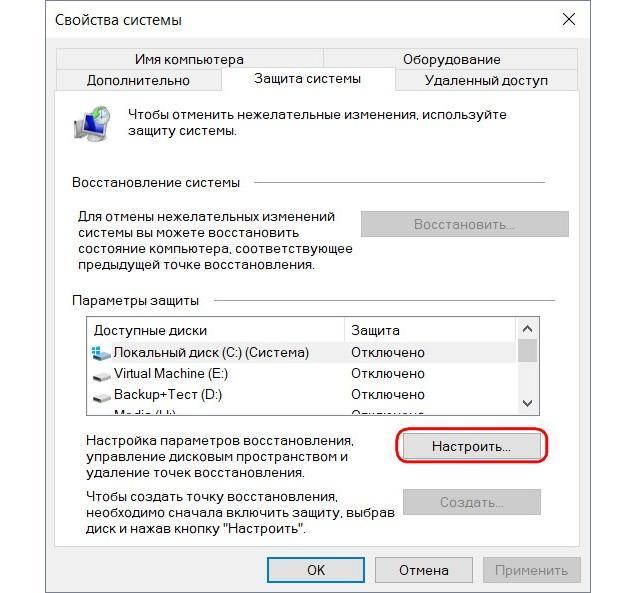
Настройка создания точек восстановления
С помощью контрольной точки восстановления
Контрольная точка представляет собой архивное состояние ОС, в котором она находилась в момент ее создания. КТ располагается на системном диске и архивируется для уменьшения занимаемого ею места. Когда приходит время, то виндовс берет из нее все сохраненные настройки, конфигурации программ и т. д.
Создавать такую точку можно самостоятельно, но также доступна настройка, позволяющая автоматически через заданные промежутки времени сохранять образ ОС. Такой подход помогает быстро восстановить работоспособной виндовс 7, если нет времени на разбор проблемы или другие способы не помогают. Откат занимает немного времени. В любом случае его потребуется гораздо меньше, чем на штудирование форумов, проверку способов возврата ОС к нормальному состояния и т. д.
Важно! Все приложения, данные и настройки, которые было созданы, скачаны или скопированы после создания точки, будут удалены. Коснется это только диска с включенной функцией восстановления и архивацией данных. В данном случае системного.
- перейти в меню «Пуск» и найти нужное приложение «Восстановление системы» в поисковой строке;
- нажать на «Win + R» для вызова окна «Выполнить» и ввести команду «rstrui.exe»;
- ввести команду «rstrui.exe» в консоли, которую также можно запустить через «Выполнить» («cmd.exe») или найти в меню «Пуск».
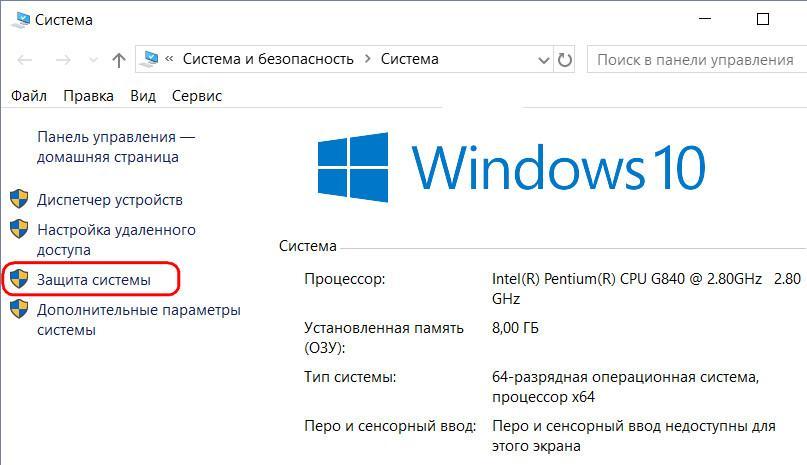
Переход к окну восстановления через свойства системы
После попадания в окно программы нужно ознакомиться с пояснительной запиской и нажать на кнопку «Далее». После этого перед пользователем откроется ряд точек восстановления, которые были созданы им или компьютером в автоматическом режиме. Часто система создает их при важных обновлениях, установке драйверов и программ.
Обратите внимание! Ряд сторонних программ также может делать точки. К ним относятся CCleaner, Zemana и др. С их помощью можно с таким же успехом архивировать состояние ПК вручную или через планировщик заданий с выбранной периодичностью.
Следует выбрать ту точку, в которой система была стабильной и нормально работала, а после чего снова нажать на кнопку «Далее». Остается подтвердить откат и дождаться перезапуска ноутбука или ПК и начала процесса восстановления. Время процедуры зависит от объема системного раздела жесткого диска и скорости его работы. После этого устройство будет перезагружено в том состоянии, которое было указано в точке.
Что делать, если нет точек восстановления
Часто пользователи интересуются, как сделать откат на виндовс 7, если точек восстановления просто нет: человек их не делал, а система была не настроена на автоматическое создание. К сожалению, без сторонних программ в данном случае не обойтись, так как семерка не имеет подобных средств отката. К примеру, десятка может выполнить возврат компьютера в исходное состояние через приложение «Параметры» или путем запуска ПК с загрузочной флешки. Выполняется процедура как с потерей пользовательских файлов, так и с сохранением последних.
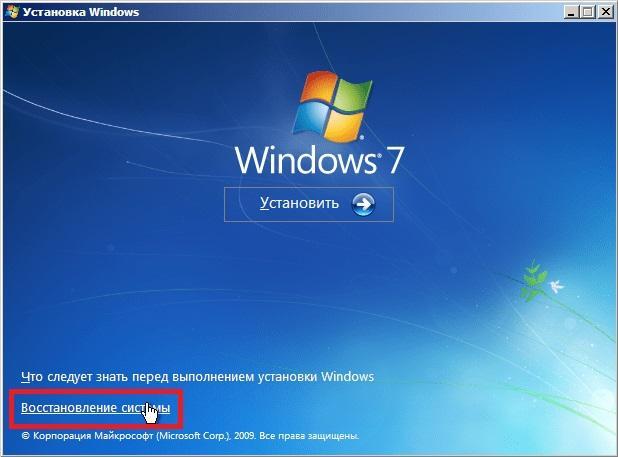
Если точек нет, то придется выполнить восстановление с установочного диска
Расширенный метод восстановления и создания копии системы из архива
Мало кто знает, но откатить систему виндовс 7 можно и с помощью архивных образов. Как и создание точек восстановления, архивирование можно настроить так, чтобы оно работало в автоматическом режиме. Произвести его можно и самостоятельно. Для создания архива операционной системы потребуется наличие внешнего накопителя, в роли которого часто используют flash-накопители или DVD-диски. Процесс выглядит следующим образом:
- Перейти в меню «Пуск» и найти там программу «Архивация». Нажать левой клавишей мыши по его названию для запуска окна.
- Нажать на надпись «Восстановить системные параметры или компьютер».
- Выбрать «Расширенные методы восстановления».
- Указать для использования тот образ ОС, который был ранее создан для восстановления ПК.
- Выбрать, что нужно сделать: создать новую копию ОС или восстановить систему виндовс 7 из созданного ранее архива.
- Указать язык операционной системы, а также выбрать одну из представленных копий винды.
- Произвести выбор нужной копии и начать процедуру восстановления. Также можно сделать новую точку, выбрав в пункте выше «Создание новой копии».
Процесс архивации выбранных каталогов и файлов
Как сделать откат системы Windows 7 уже понятно, но некоторые зададутся вопросом, где же находятся все эти точки. Расположены они на системном диске. Для их просмотра необходимо перейти в раздел «Восстановление системы» и посмотреть предыдущие состояния ОС.
Также это можно сделать физически, получив доступ к папке. Копии хранятся в безопасном каталоге, который скрыт от неопытных пользователей. Для его показа необходимо:
- Перейти в меню «Пуск» и найти там «Панель управления».
- Найти в режиме «Крупных значков» пункт «Параметры папок».
- В этом окне опуститься вниз и выбрать надпись «Показывать скрытые файлы и папки».
- Сохранить изменения и выйти из настроек.
- Найти каталог «System Volume Information».
Обратите внимание! Это и есть директория расположения точек, но она недоступна для пользователя, и открыть он ее не сможет. Вход можно осуществить, дав себе соответствующие права в свойствах папки.
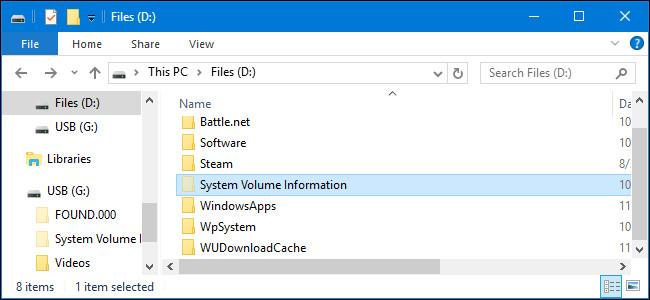
Папка с файлами контрольных точек
Как откатить систему назад в Windows 7 — пошаговое восстановление
Современные версии операционных систем виндовс отличаются повышенной производительностью и стабильностью работы. Если в Windows 95 сбой в одной программе мог повлечь за собой вынужденную перезагрузку ПК или даже переустановку ОС, то семерка или десятка справляются с этим в разы лучше за счет обновленных средств защиты и стабилизации состояния системы.
Иногда все же такие действия не помогают исправить ошибки, привнесенные в ОС пользователем или вирусом. И тогда приходится выполнять восстановление системы с точки. Это удобный и надежный способ вернуть компьютеру или ноутбуку прежнюю стабильность работы, восстановить работоспособность системы и сохранить все пользовательские файлы. Необходимо более детально рассмотреть, что представляет собой восстановление Windows 7, как откатить систему назад и какими инструментами это сделать.
Откат виндовс 7 до первоначального вида
Как откатить виндовс 7 на сутки назад
Просто так откатиться на 24 ч. назад виндовс 7 нельзя, так как должна быть создана точка восстановления системы или ее архивная копия. О том, как попасть в средство восстановления и резервного копирования, уже было сказано. Для отката на сутки назад нужно заблаговременно:
- Перейти в окно «Свойства системы». Для этого входят в проводник, а затем нажимают по надписи «Компьютер» ПКМ, выбрав пункт «Свойства». Также можно просто нажать на сочетание клавиш «Win + Pause».
- Найти ссылку «Защита системы» и перейти по ней (находится в левой части окна).
- Нажать на кнопку «Настроить».
- Активировать режим восстановления через создание контрольных точек и указать максимальный объем используемого места на диске.
- Указать время создания автоматических точек (24 ч.) или создать КТ своими руками.
Обратите внимание! После этих действий можно будет быстро восстановить работоспособность операционной системы на следующий день. Только стоит помнить, что файлы, которые будут сохранены на диске за весь последующий день, будут удалены.
Настройка времени проведения архивации
Теперь вопросов о том, как откатить виндовс 7 до точки восстановления, быть не должно. Кстати, некоторые ноутбуки позволяют путем нажатия некоторых специальных кнопок вернуться до заводского состояния ПК без особых усилий, но файлы при этом также будут уничтожены. Если компьютер поврежден настолько, что загрузиться можно только в БИОС, потребуется специальная загрузочная флешка.
